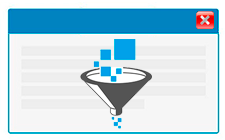
![]() Estas funciones solo están disponibles en las configuraciones de programa Estándar y Profesional.
Estas funciones solo están disponibles en las configuraciones de programa Estándar y Profesional.

Cuando aprendimos a poner ![]() filtros de luz , donde simplemente marcamos los valores deseados de cualquier campo. Es hora de resolver condiciones difíciles para que, usando el ejemplo de un módulo "Pacientes" vea cómo funciona una configuración compleja de filtrado de datos.
filtros de luz , donde simplemente marcamos los valores deseados de cualquier campo. Es hora de resolver condiciones difíciles para que, usando el ejemplo de un módulo "Pacientes" vea cómo funciona una configuración compleja de filtrado de datos.
CON ![]() En el ejemplo anterior, ya tenemos una condición en la ventana de filtro.
En el ejemplo anterior, ya tenemos una condición en la ventana de filtro.
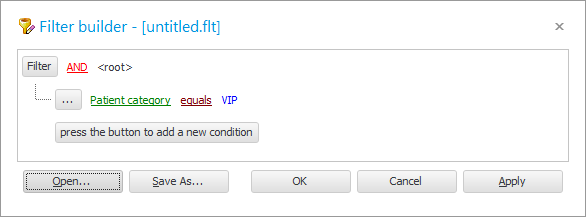
Reemplacemos el campo ' Categoría de paciente ' con el campo ' Nombre '.
Cambie el signo de comparación de ' Igual a' a ' similar '.
Como valor, ingrese ' %van% '.
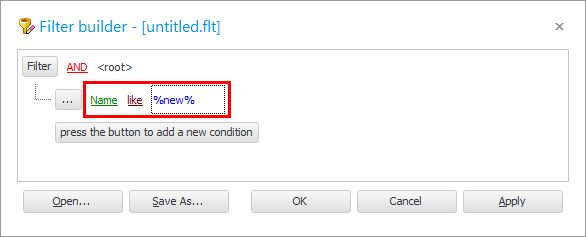
Presiona el botón ' OK ' y mira el resultado.
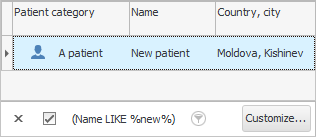
¿Qué hemos hecho? Hemos aprendido a buscar entradas que se superpongan con lo que hemos escrito. Es por eso que necesitamos el signo de comparación ' parece '. Y los signos de porcentaje a la izquierda y a la derecha de la palabra ' %van% ' significan que pueden ser reemplazados por 'cualquier texto' en el campo "Nombre del paciente" .
En este caso, se nos mostró a todos los empleados que tienen la palabra 'ivan' en su nombre o apellido o patronímico. Puede ser 'Ivans', 'Ivanovs', 'Ivannikovs', 'Ivanovichi', etc. Este mecanismo es conveniente cuando no se sabe exactamente cómo está escrito el ' nombre completo ' del paciente en la base de datos. Y cuando se muestran todos los registros similares, puede seleccionar fácilmente a la persona adecuada con sus ojos.
El signo de porcentaje se puede usar no solo al principio y al final de la frase de búsqueda, sino también en el medio. Luego puede especificar parte del nombre y parte del apellido. Por ejemplo, en lugar de ' Nuevo Cliente ' es posible escribir ' %ov%lie% '. En el caso de un nombre largo, dicho mecanismo de búsqueda reduce considerablemente el tiempo de escritura.

Al final, cuando haya terminado de experimentar con el filtrado de datos, cancele el filtro haciendo clic en la 'cruz' en el lado izquierdo del panel de filtrado.
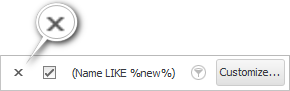
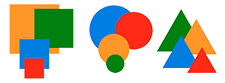
![]() Ahora veamos el filtrado con múltiples condiciones que
Ahora veamos el filtrado con múltiples condiciones que ![]() se puede agrupar .
se puede agrupar .
Vea a continuación otros temas útiles:
![]()
Sistema Universal de Contabilidad
2010 - 2024